- Windows media spiller finner ikke filer en feilmelding at noen Windows 10 brukere rapporterte å møte. Dette feilmelding dukker opp, spesielt mens du prøver å brenne en CD, selv om det kan skje når brukere prøv å spille av en mediefil.
- De første tingene du bør prøve er å utføre en filformatkontroll og deretter kontrollere musikkplasseringen. Hvis du ikke vet hvordan du gjør det, er det OK fordi du kan følge guiden nedenfor.
- Den gamle Windows Media Player er i ganske god form, men hvis du ser en annen feil, ikke tenk på den og kom til vår Windows Media Player-seksjonen hvor du finner en løsning.
- Hvis du har problemer med programvaren installert på datamaskinen din, kan du starte med å prøve vår Feilsøkingshub for PC-programvare.

Denne programvaren reparerer vanlige datafeil, beskytter deg mot tap av filer, skadelig programvare, maskinvarefeil og optimaliserer PC-en for maksimal ytelse. Løs PC-problemer og fjern virus nå i tre enkle trinn:
- Last ned Restoro PC-reparasjonsverktøy som kommer med patenterte teknologier (patent tilgjengelig her).
- Klikk Start søk for å finne Windows-problemer som kan forårsake PC-problemer.
- Klikk Reparer alle for å fikse problemer som påvirker datamaskinens sikkerhet og ytelse
- Restoro er lastet ned av 0 lesere denne måneden.
Windows media spiller finner ikke filen er en feilmelding at noen Windows 10 brukere rapporterte å møte.
Tilsynelatende dukker denne feilmeldingen opp, spesielt mens du prøver å brenne en CD, selv om det kan skje når brukere prøver og spille av en mediefil.
Etter at du har satt inn en CD på CD-ROM-en, tillater ikke Windows Media Player brukeren å gå gjennom prosessen.
Slik beskrev en bruker feilen på Microsoft Answers-forum.
Når jeg setter inn en CD i stasjonen, får jeg følgende melding: Windows Media Player finner ikke filen. Hvis du prøver å spille av, brenne eller synkronisere et element som er i biblioteket ditt, kan elementet peke på en fil som er flyttet, omdøpt eller slettet.
For å løse dette problemet, bør du følge trinnene vi ga nedenfor.
Hvorfor finner ikke Windows Media Player filen når du brenner musikk?
1. Utfør en filformatkontroll
- Åpne Kontrollpanel> velg Utsikt med store ikoner.
- Klikk Administrative verktøy.PC myk
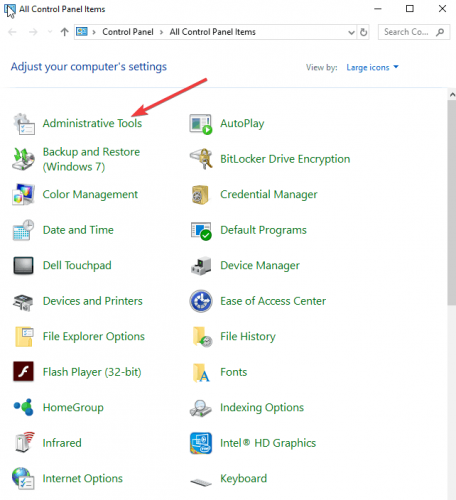
- Åpen Tjenester.
- Finne Windows Media Player Network Sharing Service, høyreklikk på den og velg Stoppe.
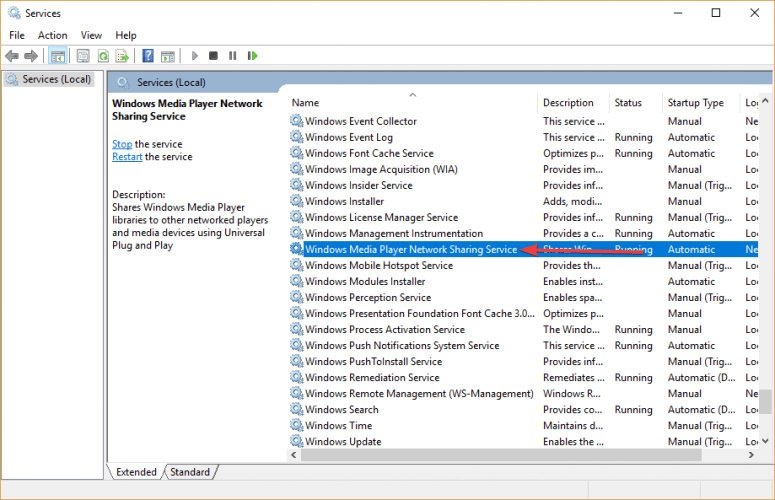
- Åpne følgende sted C: Brukere brukernavnet ditt AppDataLocalMicrosoftMedia Player.
- Finn disse filene: CurrentDatabase _ ***. Wmdb og LocalMLS _ *. Wmdb og slett dem.
- Gå tilbake til Tjenester vindu> høyreklikk på Windows Media Player Network Sharing Service og velg Start.
- Åpne Windows Media Player og se om dette endret seg.
Leter du etter den beste gratis programvaren for å brenne musikkfilene dine og til slutt slippe WMP? Her er de beste alternativene.
2. Sjekk musikkplasseringen
- trykk Organisere -knappen øverst til venstre og velg Alternativer.

- Åpne Rip Musikk kategorien> under Riv musikken til dette stedet delen finner du hvor den rippede musikken din er lagret.
- Hvis det ikke er noe gyldig sted å rippe musikken, klikker du på Endring, og velg et gyldig sted.
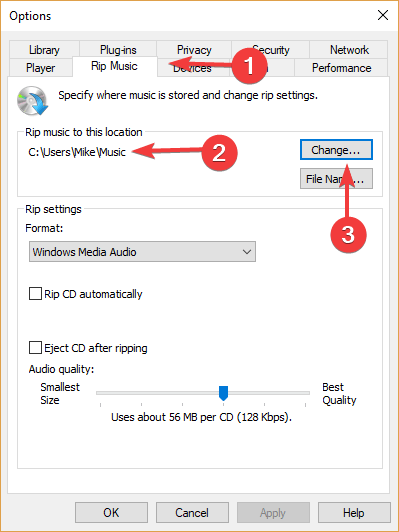
Hvis dette ikke fungerer, må du inkludere en mappe manuelt. For å gjøre dette, følg disse trinnene:
- Åpen Denne PC-en.
- Høyreklikk i venstre rute Musikk > velg Eiendommer.
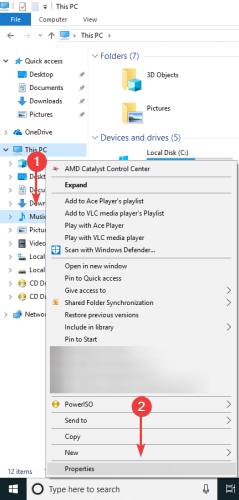
- Åpne plassering fanen> klikk Bevege seg.
- Velg mappen der du lagrer musikken din, og bruk deretter endringene.
- Åpne Windows Media Player og se om du nå kan rive CDen.
Vi håper at du fant vår hurtige guide for å fikse Windows Media Player-feilen nyttig. Hvis du likte denne artikkelen, legg igjen en kommentar i kommentarfeltet nedenfor.
- Hvorfor fungerer Windows Media Player ikke som den skal?
- Hvordan fikser jeg ødelagte filer?
 Har du fortsatt problemer?Løs dem med dette verktøyet:
Har du fortsatt problemer?Løs dem med dette verktøyet:
- Last ned dette PC-reparasjonsverktøyet rangert bra på TrustPilot.com (nedlastingen starter på denne siden).
- Klikk Start søk for å finne Windows-problemer som kan forårsake PC-problemer.
- Klikk Reparer alle for å løse problemer med patenterte teknologier (Eksklusiv rabatt for våre lesere).
Restoro er lastet ned av 0 lesere denne måneden.
ofte stilte spørsmål
Det anbefales å avinstallere og installere en ny kopi av Windows media spiller.
Prøv å lukke prosessen fra Oppgavebehandling og åpne programmet igjen.
Hvis du har grunner til å tro at du har ødelagte filer, må du kjøre en SFC-skanning. Hvis du ikke vet hvordan du gjør det, kan du lese vår Systemfilkontrollveiledning.


